
Bagaimana Cara Menyinkronkan File antara Perangkat iOS dengan iCloud?

Saat Anda kehilangan kontak dan pesan penting dari iPhone karena kesalahan penghapusan, Anda mungkin merasa menyesal jika memiliki cadangan file iPhone Anda; ketika Anda kehilangan foto berharga dari iPad yang diambil pada acara khusus seperti upacara wisuda, Anda mungkin berharap telah mencadangkan semua file yang hilang tersebut; ketika Anda ingin menikmati lagu liris yang disimpan di iPod Anda, hanya untuk menemukan semua file telah hilang, Anda mungkin berkata "seandainya saya membuat cadangan!". Semua penyesalan menunjukkan pentingnya sinkronisasi perangkat iOS ke iCloud.
Kehilangan file penting secara tiba-tiba sebenarnya seperti mimpi buruk bukan? Bagi para korban yang kehilangan data, Anda dapat mencoba Coolmuster iOS Rescuer (Versi Windows & Versi Mac ) ini untuk memulihkan file yang hilang dari perangkat Anda dalam satu klik seperti dari iPhone yang rusak karena air . Bagi para penyintas tersebut, Anda memiliki alasan yang sah untuk membuat cadangan file-file penting di iDevice Anda , atau jika tidak, ada kemungkinan kejadian malang seperti itu menimpa Anda. Di bagian ini, Anda akan mempelajari cara menyinkronkan perangkat iOS dengan iCloud dalam satu klik, dengan mengambil iPhone sebagai contoh!
Artikel Terkait iCloud Anda Mungkin Tertarik:
Bagaimana Cara Memaksimalkan Penggunaan Berbagi Foto iCloud?
Ingin Mengubah Akun iCloud Anda? Klik disini!
Langkah 1. Buka iPhone Anda dan buka tab Pengaturan .
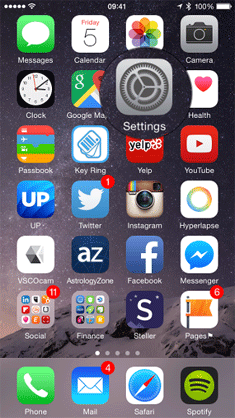
Langkah 2. Setelah masuk ke tab Pengaturan , gulir ke bawah hingga Anda melihat opsi iCloud dan klik di atasnya.
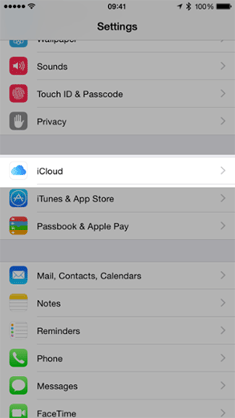
Langkah 3. Sekarang masukkan ID Apple dan kata sandi Anda, yang merupakan email/kata sandi yang sama yang Anda gunakan untuk membeli aplikasi dan/atau lagu dari iTunes dan App Store. Kemudian klik Masuk untuk melanjutkan.
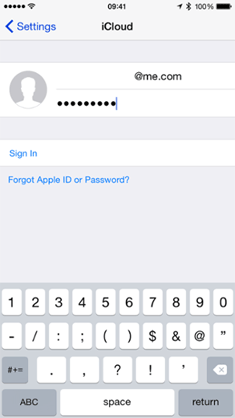
Langkah 4. Kemudian Anda akan melihat antarmuka di bawah ini. Penggabungan berarti konten Anda (kontak, acara kalender, penanda, dll) dari akun iCloud dan perangkat iOS Anda akan bertukar informasi. Dan Anda disarankan untuk memilih opsi Gabung .
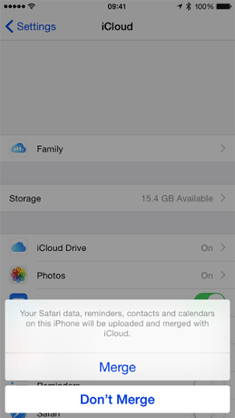
Langkah 5. Sekarang, Anda akan melihat jendela pop-up di bawah ini. Anda harus memilih opsi OK untuk mengaktifkan fitur Temukan iPhone/iPad Saya di perangkat, yang memungkinkan Anda masuk ke perangkat iOS atau komputer apa pun dan mencari, mengunci, menghapus jarak jauh, dan mengirim pesan ke perangkat iOS Anda.
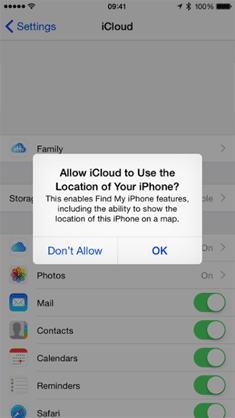
Langkah 6. Setelah itu, Anda perlu mengatur Email @icloud.com seperti yang diminta, atau jika tidak, fitur sinkronisasi Catatan ini tidak akan diaktifkan secara default.
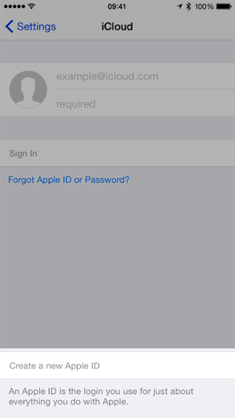
Langkah 7. Pada langkah ini, Anda harus kembali ke Pengaturan lalu pilih Penyimpanan & Cadangan . Klik pada Cadangan iCloud untuk menghidupkan tombol.
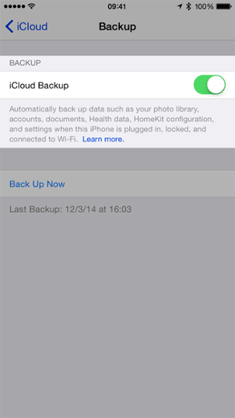
Langkah 8. Terakhir, Anda akan melihat jendela pop-up di bawah ini. Cukup klik opsi OK untuk memulai proses pencadangan iCloud.
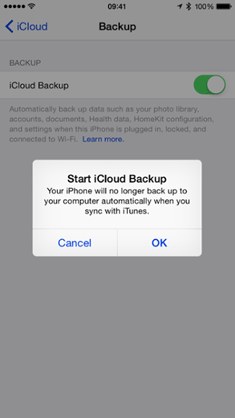
Tulis di Bagian Akhir:
Setelah itu, Anda tinggal menunggu prosesnya selesai. Namun satu hal yang perlu Anda ketahui tentang iCloud adalah ia hanya menawarkan penyimpanan 5GB secara gratis untuk semua pengguna iPhone/iPad/iPod. Tidak cukup, bukan? Nah, Anda dapat memilih alternatif terbaik selain iCloud untuk mencadangkan iPhone/iPad/iPod . Coolmuster iOS Assistant ini memungkinkan Anda mentransfer segala sesuatu dari perangkat Anda ke komputer tanpa batasan kapasitas penyimpanan. Selain itu, perangkat lunak ini kompatibel dengan semua jenis file yang disimpan di perangkat Anda, yang juga merupakan titik lemah yang mendasari iCloud. Di bawah ini adalah versi uji coba gratis untuk pengguna Windows dan Mac , Anda dapat mengunduh versi yang tepat dan mencobanya sendiri!
Artikel Terkait:
Bagaimana Cara Mencadangkan iPhone tanpa iTunes? 3 Cara Teratas
Bagaimana Memperbaiki Kesalahan iTunes dan iPhone?
Bagaimana Saya Bisa Mengelola iPhone tanpa iTunes?
Bagaimana Memperbaiki Kesalahan Instalasi iTunes?
Bagaimana Cara Mentransfer MP4 ke iPhone dengan Cara Sederhana dan Cepat?





